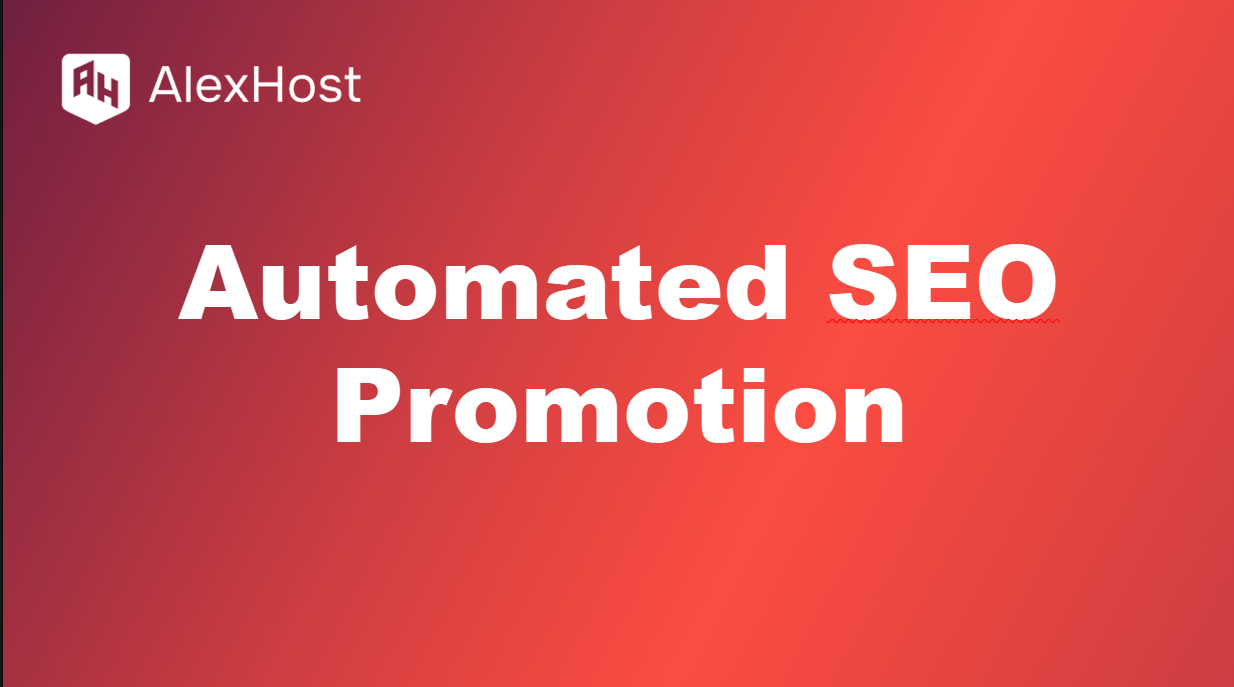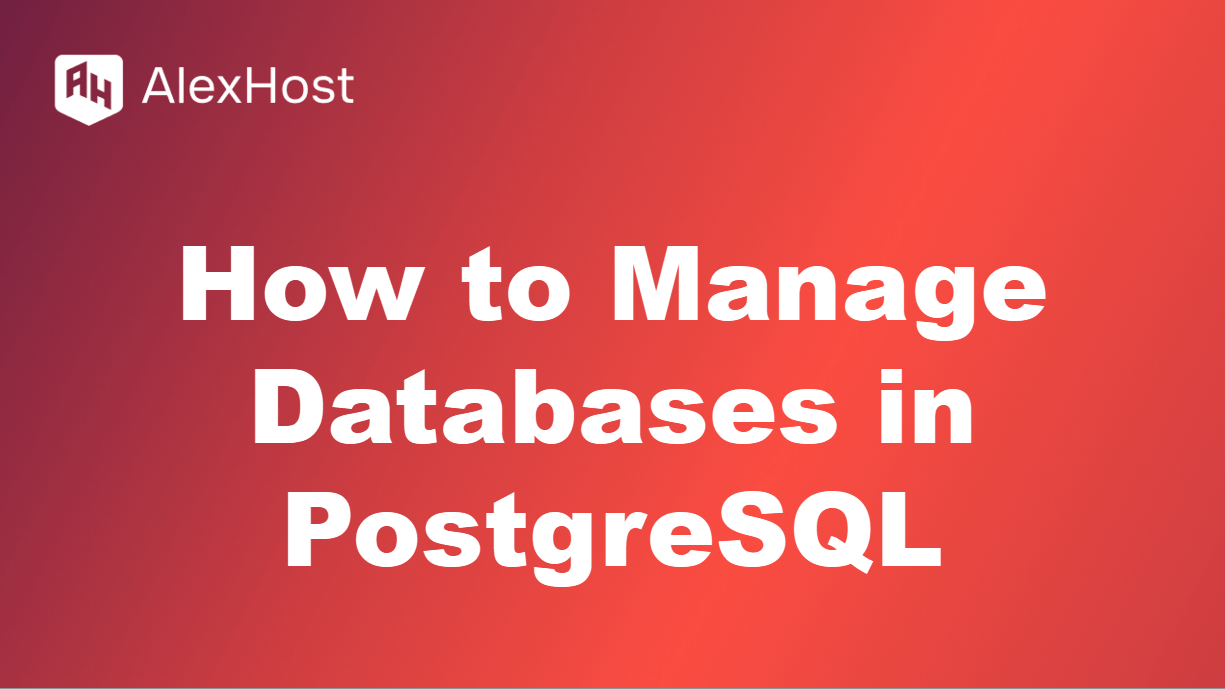Cara Menyematkan Video Facebook di Postingan dan Halaman WordPress
Menyematkan video Facebook di postingan atau halaman WordPress Anda adalah cara yang sangat baik untuk menambahkan konten dinamis dan membuat audiens Anda tetap terlibat. WordPress memudahkan penyematan video Facebook tanpa memerlukan plugin khusus, berkat dukungan bawaan untuk teknologi oEmbed. Berikut ini adalah panduan langkah demi langkah tentang cara menyematkan video Facebook ke dalam konten WordPress Anda.
Metode 1: Menggunakan Editor Blok (Gutenberg)
Jika Anda menggunakan Editor Blok WordPress (Gutenberg), menyematkan video Facebook sangatlah mudah:
Langkah-langkah:
- Temukan URL Video Facebook:
- Buka Facebook dan temukan video yang ingin Anda sematkan.
- Klik pada tiga titik (…) di sudut kanan atas postingan video dan pilih Salin tautan.
- Edit Postingan atau Halaman di WordPress:
- Di dasbor WordPress Anda, buka postingan atau halaman tempat Anda ingin menyematkan video.
- Klik Edit.
- Tambahkan Blok:
- Di Editor Blok, klik tombol (Tambah Blok) di mana Anda ingin menyisipkan video.
- Pilih Blok Sematkan:
- Cari blok Sematan atau gunakan blok Sematan Facebook dengan mengetik “Facebook” di bilah pencarian.
- Rekatkan URL Video:
- Rekatkan tautan video Facebook yang telah disalin ke dalam blok.
- WordPress akan secara otomatis mengambil dan menampilkan video yang disematkan.
- Publikasikan atau Perbarui Postingan:
- Setelah Anda puas dengan penempatan video, klik Publikasikan atau Perbarui untuk menyimpan perubahan Anda.
Metode 2: Menggunakan Editor Klasik
Jika Anda menggunakan Editor Klasik di WordPress, Anda masih bisa menyematkan video Facebook tanpa alat tambahan apa pun.
Langkah-langkah:
- Salin URL Video Facebook:
- Buka video Facebook yang ingin Anda sematkan.
- Klik pada tiga titik (…) di sudut kanan atas postingan video dan pilih Salin tautan.
- Edit Postingan atau Halaman di WordPress:
- Di dasbor WordPress Anda, buka Postingan atau Halaman, dan klik Edit pada postingan atau halaman tempat Anda ingin menyematkan video.
- Tempel URL Video:
- Di Editor Klasik, cukup tempelkan URL video yang telah disalin langsung ke area konten. Pastikan Anda menempelkannya pada baris tersendiri.
- WordPress akan secara otomatis mengonversi URL menjadi video yang disematkan ketika postingan dipublikasikan atau dipratinjau.
- Publikasikan atau Perbarui Postingan:
- Setelah menempelkan URL video, klik Publikasikan atau Perbarui untuk menyimpan perubahan Anda.
Metode 3: Menggunakan Plugin Video Tersemat Facebook (Opsional)
Jika Anda membutuhkan kontrol lebih besar atas tampilan video Facebook yang disematkan atau jika metode penyematan default tidak berfungsi seperti yang diharapkan, Anda dapat menggunakan plugin seperti Smash Balloon Social Post Feed atau plugin penyematan Facebook yang serupa.
Langkah-langkah:
- Instal dan Aktifkan Plugin:
- Di dasbor WordPress Anda, buka Plugins > Add New.
- Cari plugin Smash Balloon Social Post Feed dan klik Instal Sekarang, lalu Aktifkan.
- Hubungkan ke Facebook:
- Setelah aktivasi, buka halaman pengaturan plugin dan hubungkan akun Facebook Anda untuk mengotorisasi akses.
- Sematkan Video Facebook:
- Setelah plugin dikonfigurasi, Anda dapat menggunakan kode pendek atau blok untuk menyematkan video Facebook dengan opsi penyesuaian tambahan seperti lebar, tinggi, dan putar otomatis.
Tips Menyematkan Video Facebook di WordPress
- Desain Responsif: WordPress secara otomatis memastikan bahwa video yang disematkan bersifat responsif, yang berarti video tersebut akan menyesuaikan ukurannya sesuai dengan layar perangkat.
- Putar Otomatis: Video Facebook tidak akan diputar otomatis saat disematkan di situs web eksternal, sehingga memastikan kepatuhan terhadap praktik terbaik untuk pengalaman pengguna.
- Menyesuaikan Tampilan Video: Meskipun penyematan default berfungsi untuk sebagian besar kasus penggunaan, plugin dapat memberi Anda lebih banyak opsi penyesuaian seperti menata pemutar, menambahkan teks, atau memilih pengaturan putar otomatis.
Kesimpulan
Menyematkan video Facebook di WordPress sangat cepat dan mudah menggunakan Block Editor atau Classic Editor. Hanya dengan beberapa langkah, Anda bisa memperkaya konten WordPress Anda dengan video yang menarik dari Facebook, membantu menjaga audiens Anda tetap terhibur dan terinformasi. Untuk fitur yang lebih canggih, Anda juga bisa menggunakan plugin khusus yang menawarkan kontrol tambahan atas embed Anda.